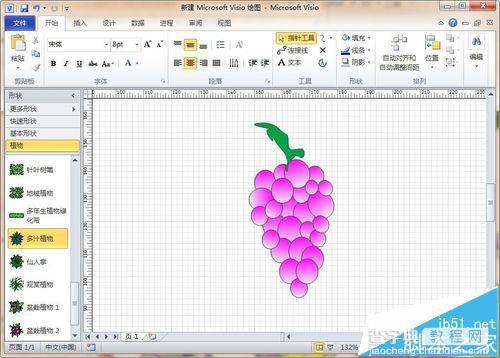visio怎么画紫色的卡通葡萄?
发布时间:2017-01-04 来源:查字典编辑
摘要:葡萄相信大家都吃过,现在正是吃葡萄的季节,下面小编就给大家说说卡通葡萄的绘制方法。1、首先,打开visio软件,新建一个“基本框...
葡萄相信大家都吃过,现在正是吃葡萄的季节,下面小编就给大家说说卡通葡萄的绘制方法。
1、首先,打开visio软件,新建一个“基本框图”工程文件,如图所示。
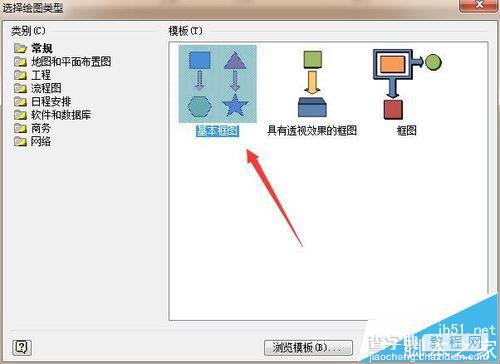
2、从左侧“形状栏”中拖入一个“椭圆形”,并调整其大小和形状,如图所示。
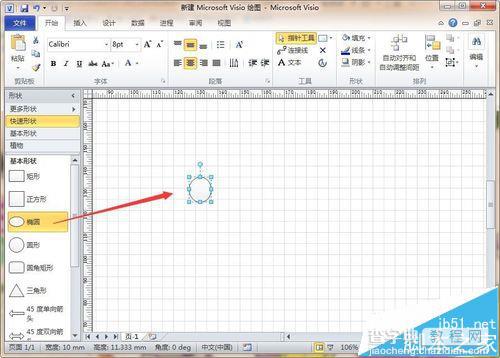
3、单击鼠标右键,选择“格式”-“填充”,将其填充颜色设置为“渐变的紫色、无阴影”,如图所示。

4、复制粘贴这个椭圆,并将其复制粘贴成多个,再改变其大小和角度,如图所示。
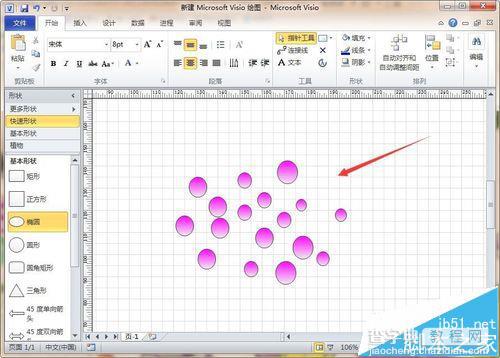
5、将这些小椭圆形按照葡萄的样子依次排列开来,如图所示。
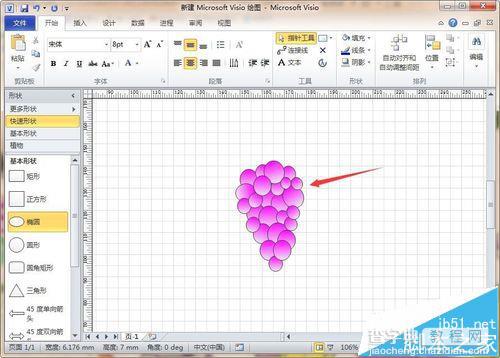
6、接着,利用“多边形工具”绘制一个葡萄的藤子,如图所示,要围成一个封闭的图案。

7、然后按照上述方法,将其填充颜色设置为“纯绿色”,如图所示。

8、这样,一个比较形象的葡萄就绘制完成了。